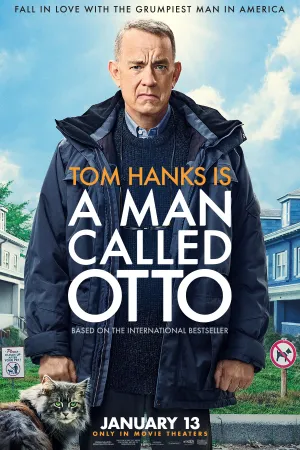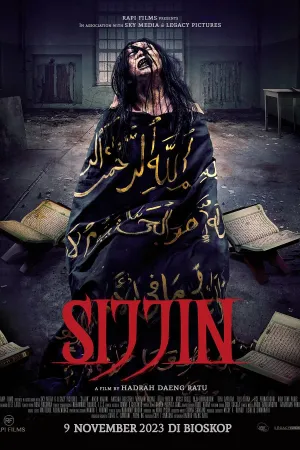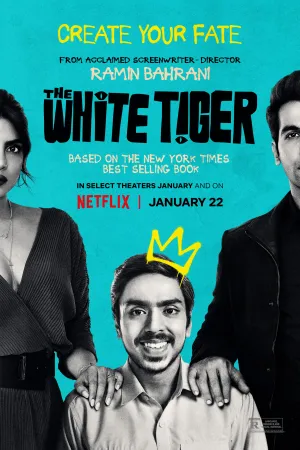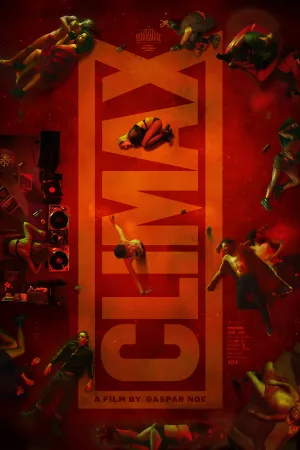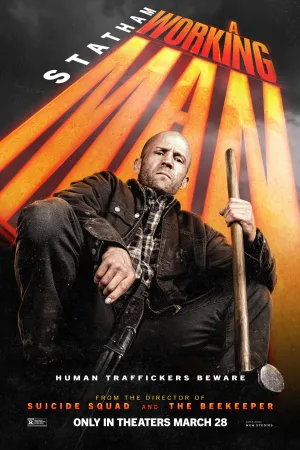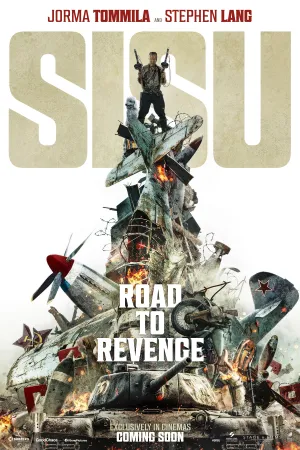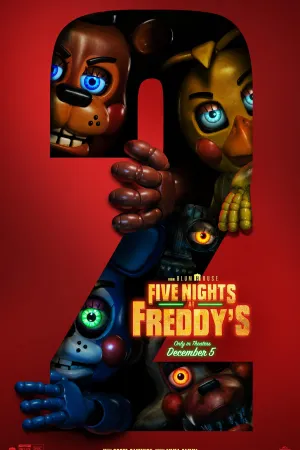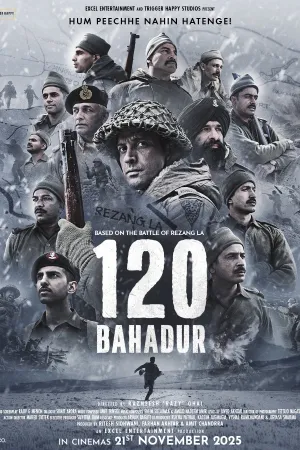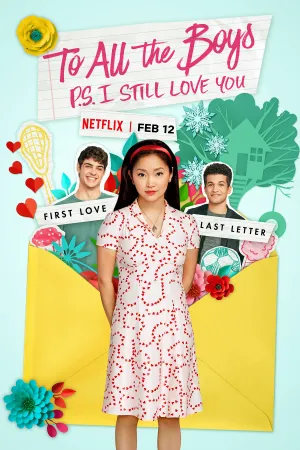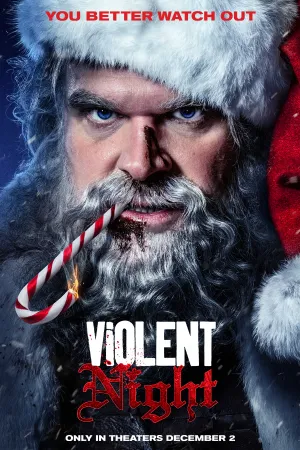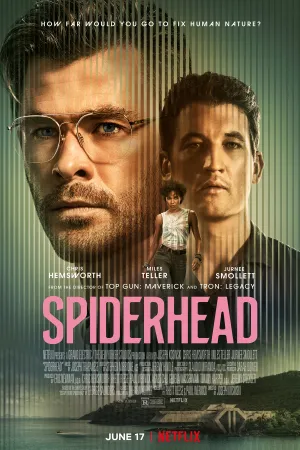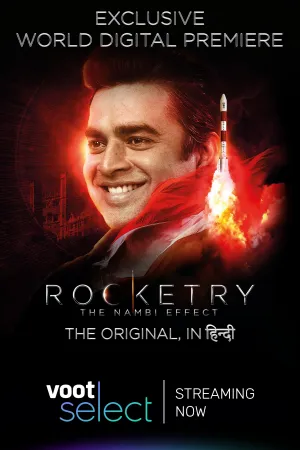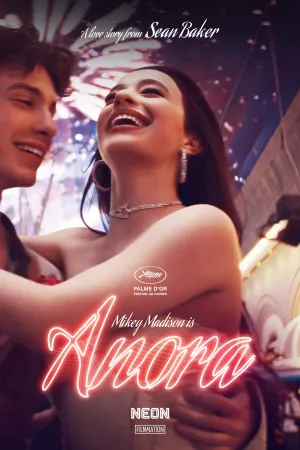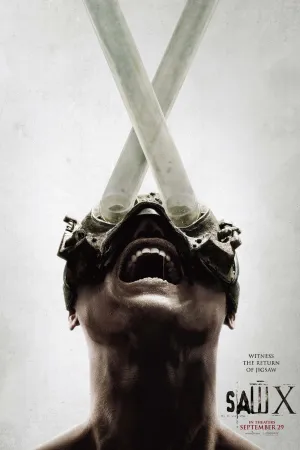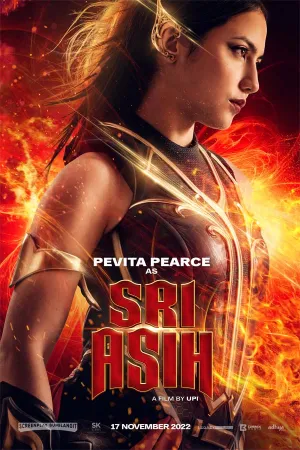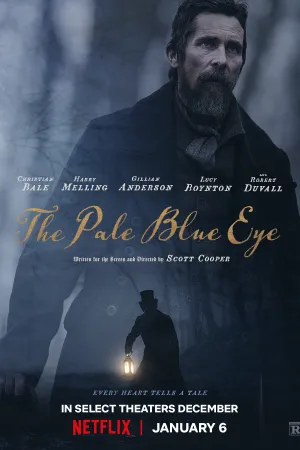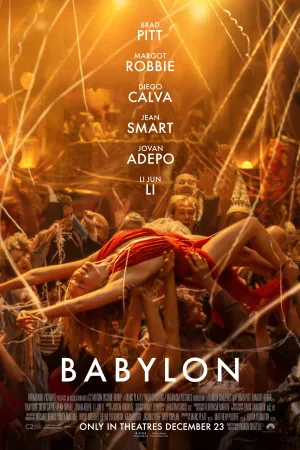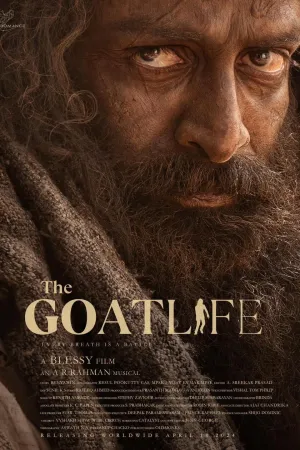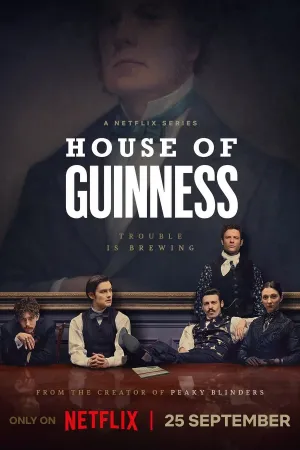Panduan Lengkap cara scan foto di hp dengan Mudah dan Praktis
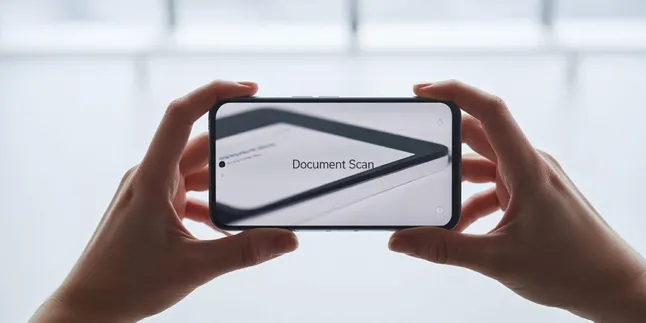
cara scan foto di hp
Kapanlagi.com - Kemajuan teknologi telah secara drastis mengubah cara kita mengelola dokumen dan foto. Lupakan mesin pemindai tradisional yang besar dan mahal; kini, perangkat smartphone di genggaman Anda dapat menggantikan fungsi tersebut dengan hasil yang memuaskan. Proses digitalisasi foto dan dokumen menjadi jauh lebih mudah, cepat, dan dapat dilakukan kapan saja tanpa perlu peralatan khusus.
Transformasi dari format fisik ke digital ini telah menjadi solusi praktis bagi banyak orang, baik untuk keperluan administrasi pekerjaan, kebutuhan akademis, hingga arsip pribadi. Tidak perlu lagi repot mencari tempat fotokopi atau membeli scanner mahal. Cukup dengan memanfaatkan aplikasi pemindaian di smartphone, berbagai dokumen penting dapat diubah menjadi format digital berkualitas tinggi. Fleksibilitas ini memberikan kemudahan luar biasa dalam mengelola arsip pribadi maupun profesional, hanya di KapanLagi.com!
Advertisement
1. Menggunakan Google Drive untuk Pemindaian
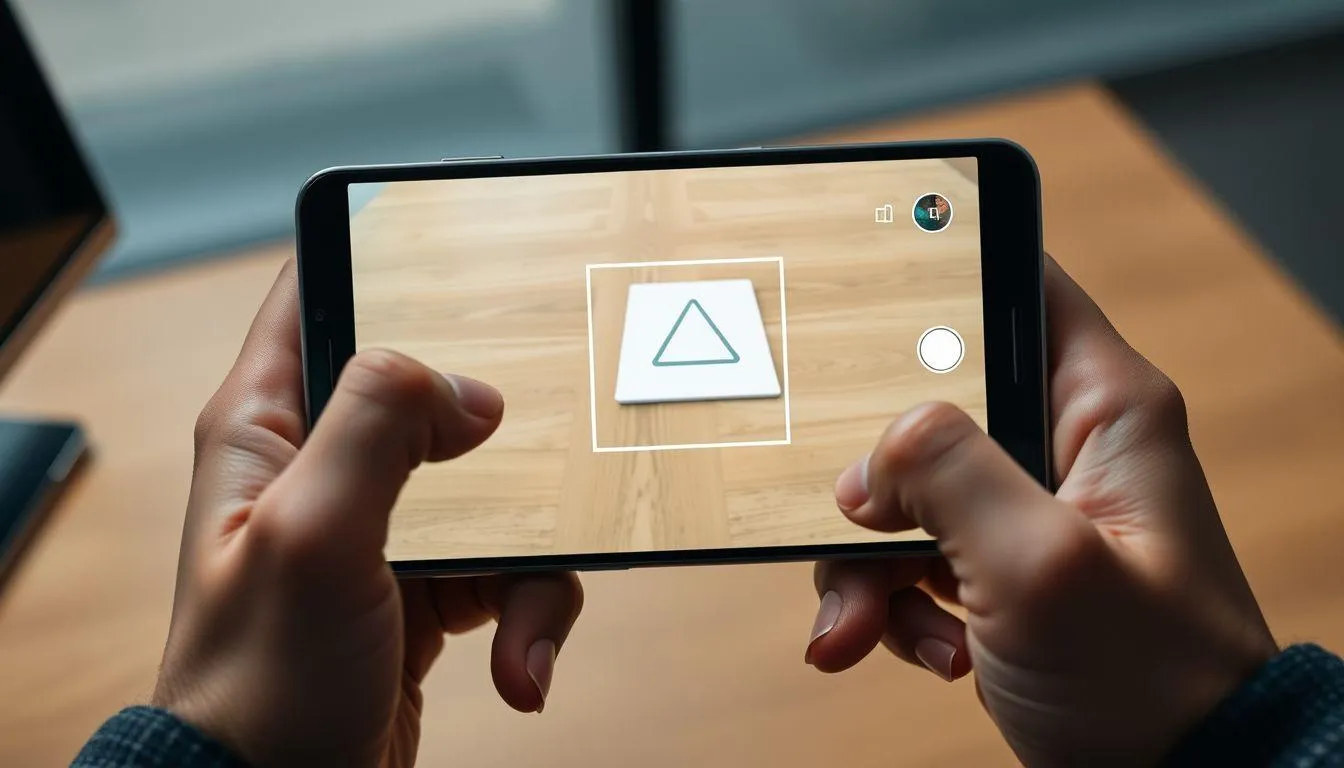
Siapa sangka, aplikasi Google Drive yang sudah terpasang di smartphone Anda ternyata menyimpan fitur pemindaian dokumen yang terintegrasi dan sangat praktis! Anda tak perlu lagi repot mengunduh software tambahan atau membeli scanner mahal untuk mengubah dokumen fisik menjadi digital.
Panduan Kilat Mengubah Dokumen Jadi Digital
Proses pemindaiannya sangat mudah dan cepat. Cukup ikuti tiga langkah sederhana ini:
-
Buka aplikasi Google Drive.
-
Ketuk ikon tambah (+) yang ada di pojok kanan bawah layar.
-
Pilih opsi "Pindai" atau "Scan" untuk langsung mengaktifkan kamera ponsel Anda.
Tips Memindai dengan Hasil Terbaik
Untuk mendapatkan hasil yang tajam dan profesional, perhatikan tips berikut:
-
Pencahayaan Ideal: Posisikan dokumen atau foto pada permukaan datar dengan pencahayaan yang memadai. Pastikan tidak ada bayangan yang mengganggu hasil pemindaian.
-
Bidik Tepat: Arahkan kamera tepat di atas objek. Sistem akan secara otomatis mendeteksi tepi dokumen dan melakukan penyesuaian awal.
-
Sentuhan Akhir: Sebelum menyimpan, Anda bisa melakukan editing sederhana seperti memotong (crop), memutar (rotate), atau mengatur kontras agar hasilnya sempurna.
Keunggulan Utama: Otomatis Terintegrasi ke Cloud
Inilah yang menjadi keunggulan utama menggunakan Google Drive: integrasi langsung dengan layanan cloud Google.
File hasil pemindaian akan otomatis tersimpan di penyimpanan awan Anda. Artinya, dokumen penting tersebut bisa langsung Anda akses dari berbagai perangkat—laptop, tablet, atau ponsel lain kapan saja dan di mana saja.
Format output yang dihasilkan biasanya berupa PDF berkualitas tinggi yang siap Anda bagikan atau cetak. Meskipun fitur editing-nya relatif terbatas dibandingkan aplikasi scanner khusus, Google Drive menawarkan solusi paling efisien dan cepat untuk mendigitalisasi dan mengarsipkan dokumen Anda
2. Memanfaatkan Aplikasi Notes pada iPhone
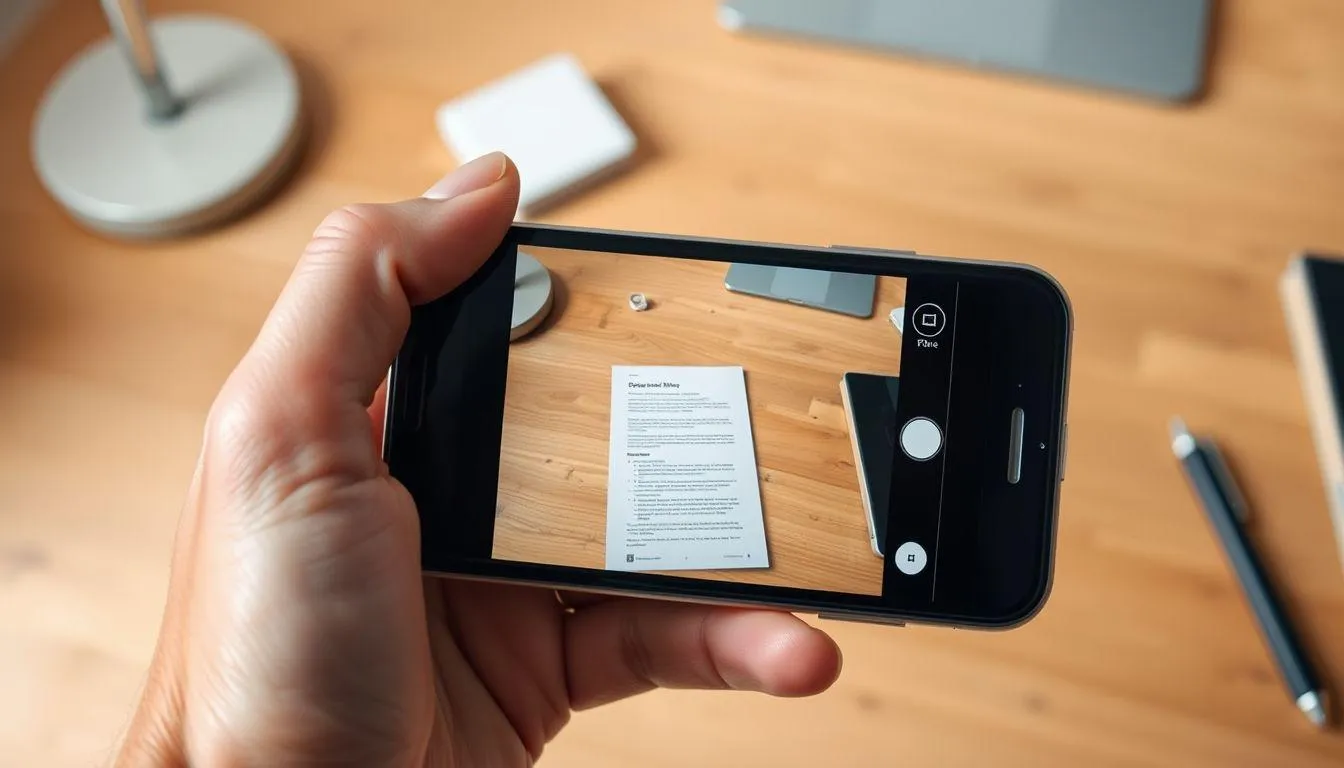
Bagi pengguna iPhone, mengubah dokumen fisik menjadi digital sangatlah mudah berkat fitur pemindaian yang sudah terintegrasi langsung dalam aplikasi Notes (Catatan). Anda tak perlu lagi menginstal aplikasi scanner pihak ketiga!
Memindai Dokumen Semudah Membuat Catatan
Prosesnya sangat cepat dan seamless:
-
Buka aplikasi Notes dan buat catatan baru (atau buka yang sudah ada).
-
Ketuk ikon kamera dan pilih opsi "Scan Documents".
Sistem iOS akan langsung mengaktifkan kamera dengan mode pemindaian khusus. Cukup arahkan iPhone ke dokumen. Aplikasi Notes akan secara otomatis mendeteksi tepi dan mengambil gambar saat posisi sudah optimal. Anda juga bisa mengambil gambar secara manual.
Setelah memindai, Anda bisa langsung melakukan penyesuaian sederhana seperti memotong, memutar, atau mengubah filter warna. Hasil pemindaian dapat langsung disimpan dalam catatan atau dibagikan sebagai file PDF.
Keunggulan utama fitur ini adalah kemudahan akses dan integrasi sempurna dengan ekosistem Apple. Dokumen yang dipindai akan otomatis tersinkronisasi antar semua perangkat Apple yang Anda miliki, memberikan solusi arsip yang sangat praktis dan cepat.
3. Aplikasi Khusus Pemindaian Dokumen

Selain fitur bawaan, toko aplikasi dipenuhi dengan aplikasi khusus pemindaian yang menawarkan fitur lebih lengkap dan hasil yang lebih profesional. Ini adalah solusi ideal bagi Anda yang membutuhkan kualitas dan fungsi editing lanjutan.
Pemain Utama dengan Fitur Premium
-
CamScanner: Salah satu yang paling populer. Aplikasi ini unggul dalam deteksi otomatis tepi dokumen dan menyediakan berbagai mode filter untuk meningkatkan ketajaman dan kualitas gambar.
-
Adobe Scan: Menawarkan teknologi pemindaian paling canggih, termasuk fitur OCR (Optical Character Recognition) yang luar biasa. Artinya, teks dalam dokumen pindaian Anda bisa dicari dan disalin. Aplikasi ini menghasilkan file PDF berkualitas tinggi.
-
Microsoft Office Lens: Pilihan tepat bagi pengguna ekosistem Microsoft. Aplikasi ini memiliki integrasi sempurna dengan produk Office dan memungkinkan Anda menyimpan hasil pindaian langsung ke OneDrive atau platform Office lainnya.
Bagi yang mencari kecepatan dan kesederhanaan, ada:
-
Simple Scanner dan Tiny Scanner: Keduanya merupakan alternatif ringan dengan antarmuka yang sederhana dan proses pemindaian yang sangat cepat.
Semua aplikasi ini memungkinkan Anda mengatur format output (PDF/JPG), kualitas gambar, dan lokasi penyimpanan sesuai kebutuhan. Jika Anda membutuhkan kemampuan tambahan seperti penghapusan watermark atau penyimpanan cloud tanpa batas, beberapa di antaranya juga menyediakan fitur premium berbayar
4. Pemindaian Menggunakan Situs Web Online

Bagi Anda yang tidak ingin membebani memori ponsel dengan aplikasi tambahan, layanan pemindaian online via browser adalah jawabannya. Anda bisa mengubah dokumen fisik jadi digital hanya dengan koneksi internet!
Cara Kerja Layanan Pemindaian Web
-
Akses Cepat: Cukup kunjungi salah satu platform web, seperti OnlineCamScanner.
-
Pilih Sumber: Anda bisa langsung mengambil foto melalui kamera web/ponsel atau mengunggah gambar dari galeri yang sudah ada.
Setelah gambar didapatkan, sistem akan menyediakan tools editing untuk memotong (crop), memutar, dan menyesuaikan kontras agar hasilnya maksimal. Anda pun bebas memilih format output yang dibutuhkan, seperti PDF, JPG, atau PNG, yang siap diunduh ke perangkat tanpa perlu registrasi akun.
Keunggulan utama metode ini adalah tidak memakan ruang penyimpanan di perangkat Anda. Namun, ada hal penting yang perlu diingat:
-
Metode ini membutuhkan koneksi internet yang stabil.
-
Perhatikan Privasi Data: Selalu pastikan Anda menggunakan layanan yang terpercaya dan memiliki kebijakan privasi yang jelas untuk melindungi dokumen sensitif, hanya di KapanLagi.com
5. Teknik Pemindaian Tanpa Aplikasi Tambahan

Cukup buka aplikasi kamera, lalu cari mode "Document" atau "Scan" di antara pilihan mode kamera lainnya. Setelah mode aktif, tinggal arahkan kamera ke dokumen. Fitur ini akan otomatis mendeteksi tepi, memastikan Anda mendapatkan hasil pindaian yang rapi.
Teknik Manual untuk Hasil Maksimal
Jika ponsel Anda tidak memiliki mode scan khusus, kamera biasa pun bisa memberikan hasil yang memuaskan dengan teknik yang tepat:
-
Pencahayaan Sempurna: Pastikan pencahayaan terang dan merata. Hindari bayangan yang dapat menurunkan kualitas gambar.
-
Posisikan Sejajar: Arahkan kamera sejajar dengan dokumen untuk menghindari distorsi perspektif yang membuat dokumen terlihat miring. Gunakan mode makro (jika ada) untuk detail yang lebih tajam.
Setelah memotret, manfaatkan aplikasi editing foto bawaan di ponsel Anda:
-
Potong (Crop): Sesuaikan gambar tepat dengan batas dokumen.
-
Koreksi Kualitas: Atur kontras dan kecerahan untuk meningkatkan keterbacaan teks.
Banyak aplikasi galeri modern juga punya fitur auto-enhance yang dapat memperbaiki kualitas gambar secara otomatis. Hasil akhir dapat langsung disimpan atau dibagikan melalui berbagai platform
6. Tips Mendapatkan Hasil Pemindaian Optimal

Kualitas hasil pemindaian dokumen sangat dipengaruhi oleh kondisi pencahayaan dan teknik pengambilan gambar. Dengan sedikit trik, Anda bisa mengubah foto smartphone menjadi dokumen digital yang tajam dan profesional.
1. Fokus pada Pencahayaan dan Permukaan
Pencahayaan adalah kunci. Gunakan cahaya alami dari jendela atau lampu yang terang dan merata.
-
Hindari Flash: Jangan pernah menggunakan flash kamera, karena sering menyebabkan pantulan cahaya (glare) yang mengganggu teks.
-
Permukaan Kontras: Posisikan dokumen pada permukaan datar dengan warna yang kontras, misalnya dokumen putih di atas meja gelap (atau sebaliknya). Ini membantu aplikasi mendeteksi tepi dokumen dengan akurat.
2. Maksimalkan Stabilitas Kamera
Untuk mendapatkan gambar yang tajam dan tidak kabur (blur), stabilitas kamera sangat penting.
-
Pegangan Stabil: Gunakan kedua tangan untuk memegang perangkat. Ambil napas dalam, dan tekan tombol shutter dengan lembut.
-
Timer atau Tombol Volume: Jika memungkinkan, gunakan timer kamera atau tombol volume sebagai shutter untuk mengurangi guncangan saat menekan layar.
-
Jarak Ideal: Pastikan jarak kamera cukup untuk menangkap seluruh area dokumen tanpa ada bagian yang terpotong.
3. Periksa Orientasi dan Konsistensi
Sebelum menyimpan, selalu perhatikan hal-hal kecil ini:
-
Orientasi Dokumen: Meskipun sebagian besar aplikasi menyediakan fitur auto-rotate, pengaturan manual sejak awal akan menghemat waktu editing. Pastikan orientasi perangkat dan dokumen sejajar.
-
Dokumen Multi-Halaman: Untuk dokumen yang lebih dari satu halaman, pertahankan konsistensi pencahayaan dan posisi agar semua halaman memiliki tampilan yang seragam.
-
Preview: Selalu lakukan preview hasil pemindaian untuk memastikan kualitas sudah sesuai kebutuhan Anda
7. Keunggulan dan Keterbatasan Berbagai Metode
Setiap metode pemindaian memiliki karakteristik unik yang sesuai untuk kebutuhan berbeda. Google Drive menawarkan kemudahan akses dan integrasi cloud yang baik, namun fitur editing terbatas. Aplikasi Notes pada iPhone memberikan pengalaman yang mulus dalam ekosistem Apple, tetapi hanya tersedia untuk pengguna iOS. Aplikasi khusus seperti CamScanner dan Adobe Scan menyediakan fitur lengkap dengan kualitas hasil superior, namun memerlukan ruang penyimpanan dan mungkin berbayar untuk fitur premium.
Layanan online memberikan fleksibilitas tanpa instalasi aplikasi, cocok untuk penggunaan sesekali. Namun, ketergantungan pada koneksi internet dan pertimbangan privasi menjadi faktor yang perlu diperhatikan. Metode manual menggunakan kamera bawaan memberikan kontrol penuh kepada pengguna, tetapi memerlukan keterampilan editing yang lebih baik untuk hasil optimal.
Pemilihan metode terbaik bergantung pada frekuensi penggunaan, jenis dokumen yang dipindai, dan kebutuhan fitur khusus. Untuk penggunaan profesional dengan volume tinggi, aplikasi khusus dengan fitur OCR dan manajemen dokumen menjadi pilihan terbaik. Pengguna kasual dapat memanfaatkan aplikasi bawaan yang sudah tersedia di perangkat mereka.
Teknologi pemindaian mobile telah merevolusi cara kita mengelola dokumen fisik menjadi format digital. Dengan berbagai pilihan metode yang tersedia, setiap pengguna dapat menemukan solusi yang sesuai dengan kebutuhan dan preferensi mereka. Kemudahan akses, kualitas hasil yang terus meningkat, dan integrasi dengan layanan cloud membuat pemindaian dokumen menjadi aktivitas yang efisien dan praktis. Perkembangan teknologi AI dan machine learning di masa depan diprediksi akan semakin meningkatkan akurasi dan kecepatan proses pemindaian, menjadikan smartphone sebagai alat digitalisasi dokumen yang semakin canggih dan andal.
(kpl/thy)
Fathiya Rizkyna Deinis
Advertisement
-
Teen - Lifestyle Gadget Mau Foto Astetik? Kamera Mini Andalan Anak Skena yang Lagi Viral Ini Patut Dicoba

-
Teen - Fashion Hangout Pilihan Jam Tangan Stylish untuk Anak Skena yang Mau Tampil Lebih Standout